Kako deinstalirati jezik prikaza sustava Windows 7 pomoću Vistalizatora
Vrijeme je da nastavimo našu seriju o radu s jezicima prikaza pokazujući kako ukloniti jezik prikaza instaliran pomoću alata Vistalizator . Kao što ćete vidjeti u ovom vodiču, postupak nije jako kompliciran. Da biste naučili sve potrebne korake, kliknite da biste pročitali više.
1. korak: prijeđite na jezik prikaza(Display Language) koji želite nastaviti koristiti
Prije uklanjanja jezika prikaza, morate se prebaciti na drugi jezik prikaza. To možete učiniti izravno iz Vistalizatora(Vistalizator) .
Pokrenite aplikaciju i odaberite jezik prikaza koji želite koristiti. Zatim kliknite na Promijeni jezik(Change language) .

Obaviješteni ste da morate izaći iz programa kako bi se sustav ponovno pokrenuo i promjena primijenjena. Kliknite (Click) OK .

Kliknite gumb Izlaz u prozoru (Exit)Vistalizator .
Sada ste obaviješteni da će se sustav ponovno pokrenuti kako bi se promjene primijenile. Zatvorite aplikacije koje su pokrenute na vašem računalu i sve otvorene dokumente koje možda imate. Zatim kliknite na Da(Yes) .

Sustav se ponovno pokreće. Kada se ponovno prijavite, jezik prikaza mijenja se prema odabiru koji ste napravili u Vistalizatoru(Vistalizator) .
NAPOMENA:(NOTE:) Ako ste instalirali jezik prikaza koji želite zadržati korištenjem metoda ili alata koji nisu Vistalizator , velika je vjerojatnost da se jezik neće pojaviti na popisu dostupnih opcija u Vistalizatoru(Vistalizator) . U ovom scenariju morate promijeniti jezik prikaza pomoću ugrađene funkcionalnosti sustava Windows 7(Windows 7) . Da biste saznali kako to učiniti, pročitajte odjeljak "Promjena jezika prikaza"('Change the Display Language') koji se nalazi u drugoj polovici ovog vodiča: Instalirajte i promijenite novi jezik prikaza u sustavu Windows 7 Ultimate & Enterprise(Install and Change to a New Display Language in Windows 7 Ultimate & Enterprise) .
Korak 2: deinstalirajte Display Languages
Nakon što se prebacite na jezik prikaza koji želite nastaviti koristiti, vrijeme je da započnete proces deinstalacije. Prvo(First) pokrenite aplikaciju Vistalizator .
S popisa instaliranih jezika odaberite onaj koji želite ukloniti. Zatim kliknite "Ukloni jezik"('Remove language') .

Od vas se traži da potvrdite svoj izbor. Kliknite Da(Yes) .
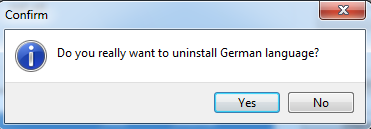
Proces uklanjanja odabranog jezika sada počinje. Proces traje neko vrijeme i, dok ne završi, prikazuje vam se traka napretka.

Nakon što je uklanjanje završeno, vraćate se na glavni prozor Vistalizatora(Vistalizator) . U donjem lijevom kutu prikazuje se poruka u kojoj se navodi da je jezik prikaza uspješno deinstaliran.
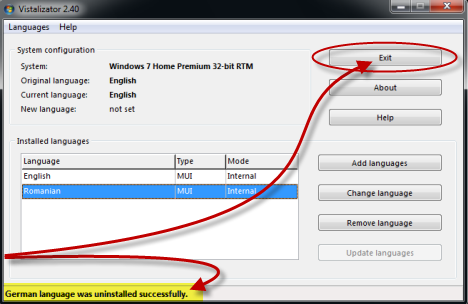
Ako trebate ukloniti druge jezike prikaza, ponovite postupak. Kada završite, kliknite na Izlaz(Exit) .
Jezik prikaza sada je deinstaliran iz vašeg Windows 7.
Zaključak
Kao što možete vidjeti iz ovog vodiča, postupak za uklanjanje jezika prikaza s Vistalizatorom(Vistalizator) je kratak i jednostavan. Ako imate bilo kakvih pitanja, ne ustručavajte se pitati putem obrasca za komentare u nastavku.
Related posts
Instalirajte i promijenite na novi jezik prikaza u sustavu Windows 7 uz Vistalizator
Instalirajte i promijenite na novi jezik prikaza u sustavu Windows 7 Home & Pro
Instalirajte i promijenite na novi jezik prikaza u sustavu Windows 7 Ultimate
Kako instalirati i omogućiti novi jezik prikaza u sustavu Windows 8
Kako promijeniti jezik unosa tipkovnice u sustavu Windows 7
Kako ukloniti jezike prikaza sustava Windows
5 stvari koje možete učiniti s aplikacijom Sat za Windows 11 -
Kako promijeniti jezik na Steamu: Sve što trebate znati
Kako koristiti ljepljive bilješke u sustavima Windows 7 i Windows 8.1
Kako promijeniti vrijeme na Windows 10 (i povezane postavke) -
Kako postaviti lokaciju za aplikacije u sustavu Windows 10 i zašto je to korisno?
Kako dodati satove u područje obavijesti programske trake u sustavu Windows 10
Kako koristiti i isključiti alarme u sustavu Windows 10
Kako postaviti i konfigurirati usluge lokacije u sustavu Windows 11 -
Kako vidjeti vrijeme u više zemalja, u sustavu Windows 10
Kako rukovati XPS datotekama s XPS Viewerom u sustavu Windows 7 ili Windows 8
Kako promijeniti jezik na Windows 11 -
Kako promijeniti regiju za Windows 8 Store & Windows 8 aplikacije
Popravite smetnje u Windows Exploreru u sustavu Windows 7 s klasičnom školjkom
Kako promijeniti asocijacije datoteka u sustavima Windows 7 i Windows 8.1
